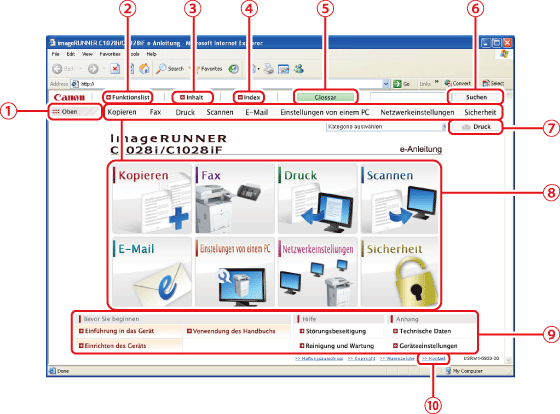Zurück zum Überblick
Bei Verwendung der e-Anleitung unter Windows folgende Schritte ausführen.
1. Legen Sie die Benutzerhandbuch-CD-ROM in das CD-ROM-Laufwerk Ihres Computers ein.
2. Wählen Sie die Sprache.
3. Klicken Sie auf [Installieren] oder [Handbuch anzeigen].
4. Wenn Sie auf [Installieren] klicken, wird die e-Anleitung auf Ihrem Computer installiert und eine Verknüpfung auf dem Desktop erstellt.
5. Wenn Sie auf [Handbuch anzeigen] klicken, wird die e-Anleitung angezeigt.
6. Um die auf Ihrem Computer installierte e-Anleitung anzuzeigen, doppelklicken Sie auf das entsprechende Symbol auf dem Desktop.
Befolgen Sie die unten aufgeführten Schritte, wenn Sie die e-Anleitung unter Macintosh verwenden möchten.
1. Legen Sie die Benutzerhandbuch-CD-ROM in das CD-ROM-Laufwerk Ihres Computers ein.
2. Ziehen Sie den Ordner [ger_imageRUNNERC1028_Manual] an den Speicherort, an dem Sie das Handbuch speichern möchten, und legen Sie ihn dort ab.
3. Öffnen Sie den Ordner [ger_imageRUNNERC1028_Manual].
4. Doppelklicken Sie auf die Datei „index.html“. Daraufhin wird die e-Anleitung angezeigt.
- Wenn Sie einen Browser wie Internet Explorer für Windows XP verwenden, blockiert ActiveX Pop-Ups im Hintergrund. Wenn die e-Anleitung nicht korrekt aufgerufen wird, auf die oben eingeblendete Informationsleiste klicken.
Beim Start der e-Anleitung erscheint folgende Anzeige (Startseite). |